AVI
- 1. Converti Altri Formati in AVI+
-
- 1.1 Convertitori gratuiti online MKV ad AVI
- 1.2 Convertire DVD in AVI
- 1.3 Convertitori Gratuiti MP4 ad AVI
- 1.4 Convertire MP4 in AVI
- 1.5 Convertitire WLMP in AVI
- 1.6 Windows Live Movie Maker Files in AVI
- 1.7 Convertire MP4 in AVI
- 1.8 Convertitore AVI Video Online
- 1.9 Convertire VOB in AVI
- 1.10 Convertire PPT in AVI
- 2. Converti AVI in Altri Formati+
- 3. Riproduzione AVI & Altri Consigli+
Tutti gli argomenti
- Converti Video
- Utenti di design creativo
- DVD Utenti
- Altri Soluzioni
- Vacanze
- Utenti FotoCamera
- Utenti Social Media
Come Riprodurre Facilmente gli AVI su iPhone Xs/X/8/7/6 | Guida Passo dopo Passo
- Parte 1. Il Modo più semplice per riprodurre gli AVI su iPhone
- Parte 2. Come riprodurre gli AVI su iPhone senza conversione
- Parte 3. Migliori riproduttori video gratuiti per iPhone per riprodurre facilmente gli AVI
Parte 1. Il Modo più semplice per riprodurre gli AVI su iPhone.
Stai cercando di riprodurre gli AVI su iPhone facilmente senza perdere la qualità video? Wondershare UniConverter (originariamente Wondershare Video Converter Ultimate) è un programma adatto proprio alle tue necesità. Lo strumento professionale supporta oltre 1000 formati e formati di preimpostazione specifici per i dispositivi per la conversione video necessaria. Il processo è super veloce e risulta in file in qualità lossless. Usando Wondershare UniConverter, puoi convertire i tuoi AVI oltre agli altri formati file in formati compatibili con iPhone. Inoltre, puoi anche trasferire i file convertiti sul tuo iPhone in un attimo. Inoltre, il programma permette anche il download dei video da più di 10.000 siti, masterizzazione DVD, e altro.
Wondershare UniConverter - Miglior Convertitore Video per Mac/Windows
-
Ti permette di convertire i file AVI a formati compatibili con iPhone in gruppo.
-
Conversione AVI in qualità lossless a iPhone.
-
Velocità di conversione super veloce (30 volte più veloce) per la riproduzione di AVI su iPhone.
-
Permette la modifica dei file AVI prima della conversione.
-
Trasferisci i file convertiti direttamente su iPhone e altri dispositivi.
-
OS Supportati: Windows 10/8/7/XP/Vista, macOS 11 Big Sur, 10.15 (Catalina), 10.14, 10.13, 10.12, 10.11, 10.10, 10.9, 10.8, 10.7
Passi su come riprodurre gli AVI su iPhone usando UniConverter
Passo 1 Apri il convertitore AVI a iPhone di Wondershare e aggiungi i file AVI.
Avvia Wondershare UniConverter sul tuo computer. Per aggiungere i file AVI dal tuo PC, clicca ![]() dal pannello Convertitore. Puoi anche trascinare e rilasciare i file e aggiungerli direttamente dai dispositivi.
dal pannello Convertitore. Puoi anche trascinare e rilasciare i file e aggiungerli direttamente dai dispositivi.
In maniera opzionale puoi modificare i file aggiunti cliccando su una dele icone di modifica sotto l'anteprima del video. Puoi ridurre, ritagliare, unire i video, e aggiungere sottotitoli, applicare effetti, regolare il volume, ecc.
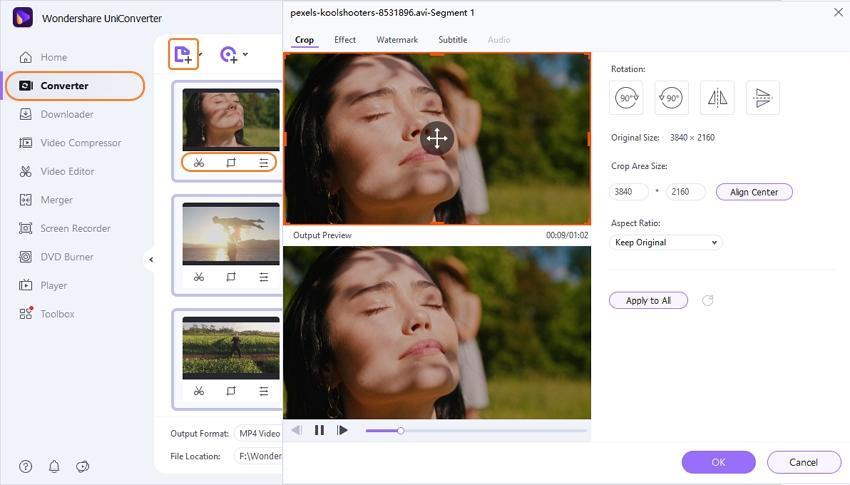
Passo 2 Seleziona iPhone come formato di destinazione.
Sull'angolo superiore destro, apri il menu a tendina sull'opzione Formato di Output:. Dalla lista dei Dispositivi, scegli iPhone come modello desiderato sul quale desideri riprodurre i tuoi file AVI, il modello più recente iPhone X è supportato.
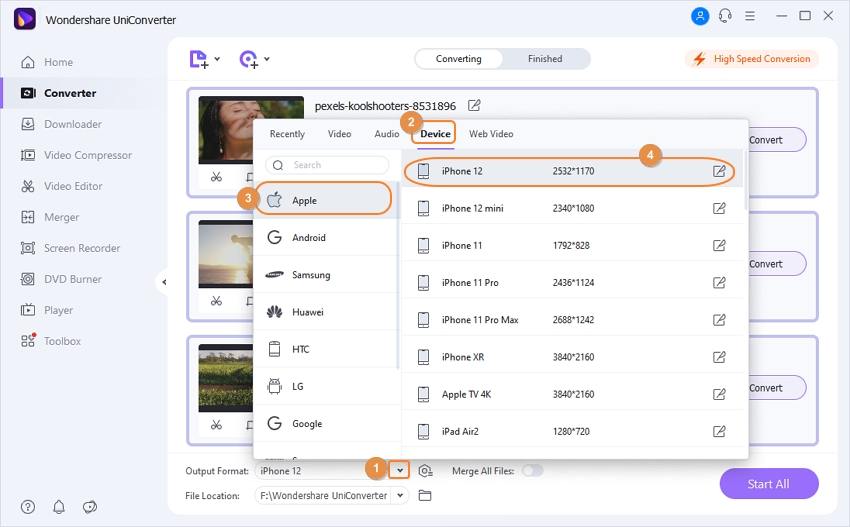
Consiglio dai pro
Puoi anche convertire i video AVI ai dispositivi Android>> in maniera semplice e riprodurre i video su Android.
Passo 3 Converti AVi a formato iPhone.
Clicca su Avvia Tutti per avviare la conversione degli AVI in formato MP4 iPhone. Dopo che il processo viene completato, il file convertito può essere trovato nel pannello Completati.
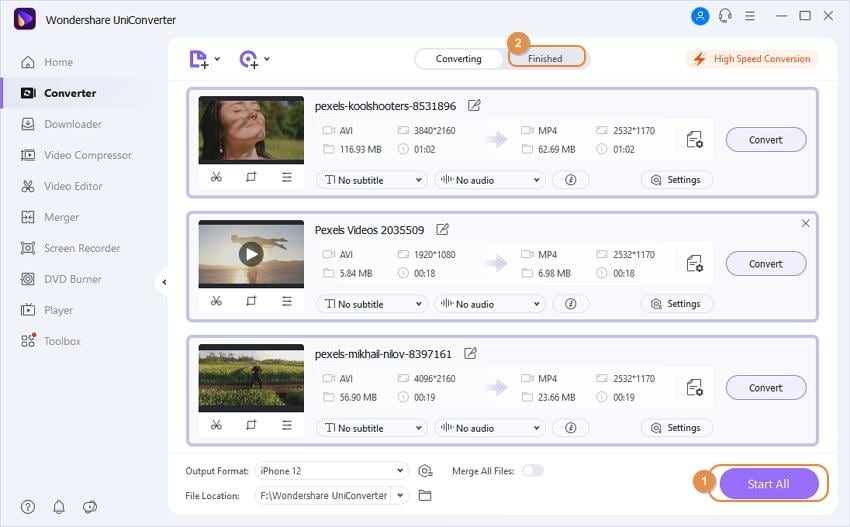
Passo 4 Trasferisci e guarda gli AVI su iPhone. (Opzionale)
Dal pannello Strumenti, puoi scegliere l'opzione Trasferimento.

Usando un cavo USB, collega il tuo iPhone al tuo PC. Dall'interfaccia del software, poi clicca l'icona ![]() sul tasto di Wondershare UniConverter per caricare il file AVI. L'iPhone collegato e i file convertiti verranno mostrati. Seleziona i file e clicca su Trasferisci Tutti per trasferire i file convertiti in AVI sul tuo smartphone.
sul tasto di Wondershare UniConverter per caricare il file AVI. L'iPhone collegato e i file convertiti verranno mostrati. Seleziona i file e clicca su Trasferisci Tutti per trasferire i file convertiti in AVI sul tuo smartphone.

Parte 2. Come riprodurre gli AVI su iPhone senza conversione.
Puoi riprodurre i tuoi file AVI su iPhone senza convertirli usando un riproduttore supportato come VLC. La versione iOS di questo riproduttore ti permette di riprodurre i tuoi formati AVI, MKV, MPEG, e altri sul tuo iPhone. Inoltre, il riproduttore facilita la copia dei video su iPhone, iPad, e iPod Touch senza alcun bisogno di iTunes.
Passi su come riprodurre i file AVI su iPhone usando VLC Player:
Per trasferire i file AVI dal tuo computer al tuo iPhone, entrambi i dispositivi devono essere sulla stesse rete WiFi.
Passo 1: Scarica l'app VLC Media Player sul tuo iPhone da https://itunes.apple.com/us/app/vlc-for-ios/id650377962?mt=8 e aprila. Clicca l'icona VLC nell'angolo superiore destro e dopo attiva l'interruttore Caricamento WiFi sulla posizione ON. Nota l'indirizzo IP elencato. Questo passo renderà attivo il server di upload di VLC in modo che puoi trasferire i file AVi dal tuo computer al tuo iPhone.
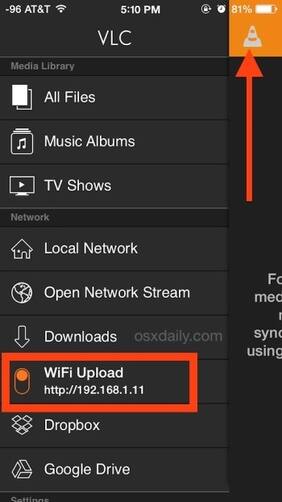
Passo 2: Apri la finestra del browser sul tuo PC e inserisci l'indirizzo IP copiato. Muovi i file AVI che vuoi trasferire su questa finestra. Puoi trascinare e rilasciare il file o cliccare il tasto + per aggiungere i file. Mentre il procedimento viene completato, i file AVI verranno trasferiti al tuo iPhone.
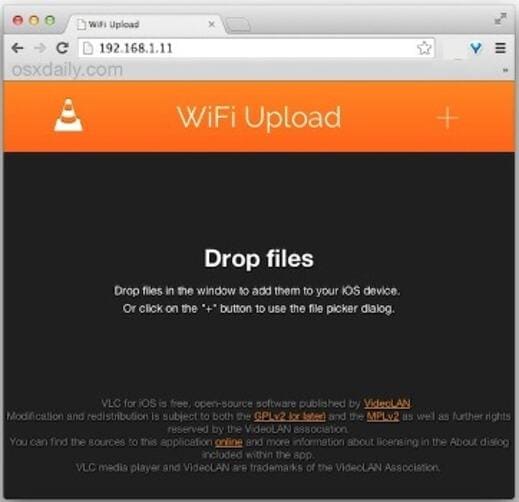
Passo 3: Ora sul tuo iPhone, puoi controllare la libreria multimediale VLC per gli ultimi video AVI aggiunti. Seleziona il file desiderato e clicca su di esso per riprodurre il video.
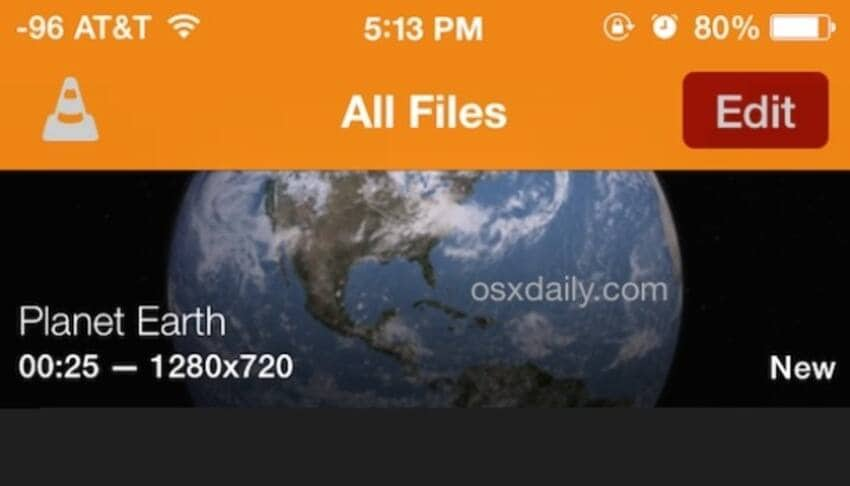
I passi di sopra ti permettono di riprodurre gli AVI su iPhone senza la conversione.
Svantaggi di Usare VLC per iOS:
- Il software ha problemi di decodifica che risultano in artefatti mentre riproduce i video in 4K.
- I video codificati in H.265 mostrano errori quando li riproduci su VLC.
- L'installazione dell'app occupa spazio sul tuo telefono.
- L'interfaccia sembra molto datata.
Parte 3. Migliori riproduttori video gratuiti per iPhone per riprodurre facilmente gli AVI.
C'è un numero di riproduttori video disponibile per riprodurre i file AVI su iPhone. Puoi installare uno di questi riproduttori e goderti la visione dei tuoi AVI oltre agli altri formati video senza problemi. Per aiutarti a riprodurre gli AVI su iPhone, di seguito sono elencati i 3 migliori riproduttori.
1. OPlayer Lite - media player
Quest'app per iOS da Olimsoft permette la riproduzione di quasi tutti i tipi di formati video e audio sul tuo iPhone senza alcun bisogno di conversione. L'app facilita il download dei file sul tuo dispositivo e può anche sfogliare SAMBA/DLNA/FTP/UPnP condivisi sulla rete. Le funzioni aggiuntive includono regolazione di velocità di riproduzione, riproduzione in sottofondo, riproduzione in orizzontale, riprodurre i file sul PC da remoto senza bisogno di scaricare, browser web integrato, renderizzazione TV, blocco della finestra di riproduzione, e altro.
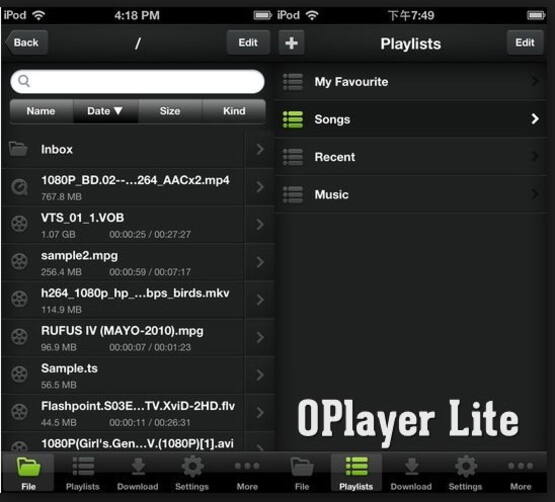
Formati supportati:
Formati video: Quasi tutti i formati film inclusi mkv, wmv, avi, divx, xvid, rmvb, rm, flv, mp4, 4k, mov, 3gp, m4v, blu-ray, ts, m2ts, swf, asf, vob, h265 (hevc), webm.
Formati audio: Quasi tuti i formati inclusi mp3, wma, wav, dts, ac3, eac3, aac, flac, ape, cue, amr, ogg vorbis.
2. RockPlayer2
Sviluppato da Shanghai ChangeTech Co.Ltd, questa e un'app di riproduzione molto votata che supporta la riproduzione di tutti i formati video e audio. Per migliorare la tua esperienza generale di riproduzione video, l'app supporta una gamma di funzioni come controllo con i gesti, selezione della traccia audio, impostazione sottotitoli, AirPlay, barra di controllo riproduzione con opzione di personalizzazione, condivisione file RockShare, e altro. È anche supportata l'importazione file da iTunes, HTTP, FTP, e WebDAV. La gestione dei file multimediali per la creazione di una nuova cartella, spostamento, eliminazione, e altro sono anche supportati.
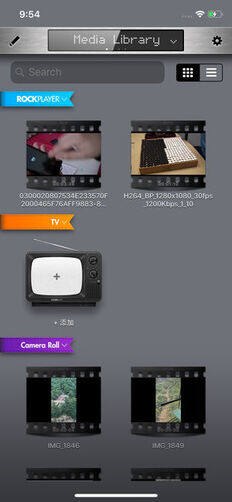
Formati supportati:
Video: avi, mkv, wmv, mov, mp4, mpg, divx, ts, e altri
Audio: mp3, aac, wma, flac, wav, aiff, e altri.
3. PlayerXtreme
Quest'app di Xtreme Media Works ti da la libertà di goderti la visualizzazione dei video in movimento sul tuo iPhone e sugli altri dispositivi iOS. L'app supporta la riproduzione di un'ampia gamma di formati in buona qualità. Usando il riproduttore puoi trasmettere i contenuti nella rete WiFi e anche accedere al file sul tuo PC tramite UPNP e SMB. È disponibile anche la gestione della libreria multimediale, e la funzione di protezione con password è anche disponibile. Le funzioni aggiuntive includono supporto a Google Cast, supporto ad AirPlay, scaricamento sottotitoli in tempo reale, e altro.
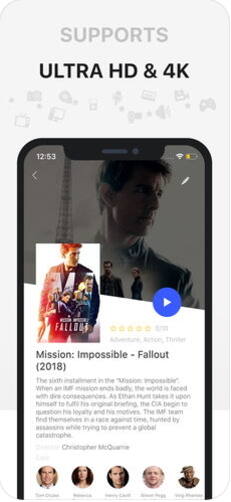
Formati supportati: 3gp, asf, avi, divx, dv, dat, flv, gxf, m2p, m2ts, m2v, m4v, mkv, moov, mov, mp4, mpeg, mpeg1, mpeg2, mpeg4, mpg, mpv, mt2s, mts, mxf, ogm, ogv, ps, qt, rm, rmvb, ts, vob, WebM, wm, wmv, iso, wtv, video_ts
Per concludere, se vuoi riprodurre gli AVI su iPhone senza alcun problema di codifica e riprodurre gli altri formati come DVD, ISO, VOB, e altri senza alcun problema di compatibilità, ti conviene scegliere Wondershare UniConverter. Quindi scaricalo ora e dagli una prova.
Il tuo completo video toolbox
 Converti in batch MOV in MP4, AVI, 3GP e viceversa facilmente.
Converti in batch MOV in MP4, AVI, 3GP e viceversa facilmente. 


Nicola Massimo
Caporedattore
Comment(i)